
КАТЕГОРИИ:
Архитектура-(3434)Астрономия-(809)Биология-(7483)Биотехнологии-(1457)Военное дело-(14632)Высокие технологии-(1363)География-(913)Геология-(1438)Государство-(451)Демография-(1065)Дом-(47672)Журналистика и СМИ-(912)Изобретательство-(14524)Иностранные языки-(4268)Информатика-(17799)Искусство-(1338)История-(13644)Компьютеры-(11121)Косметика-(55)Кулинария-(373)Культура-(8427)Лингвистика-(374)Литература-(1642)Маркетинг-(23702)Математика-(16968)Машиностроение-(1700)Медицина-(12668)Менеджмент-(24684)Механика-(15423)Науковедение-(506)Образование-(11852)Охрана труда-(3308)Педагогика-(5571)Полиграфия-(1312)Политика-(7869)Право-(5454)Приборостроение-(1369)Программирование-(2801)Производство-(97182)Промышленность-(8706)Психология-(18388)Религия-(3217)Связь-(10668)Сельское хозяйство-(299)Социология-(6455)Спорт-(42831)Строительство-(4793)Торговля-(5050)Транспорт-(2929)Туризм-(1568)Физика-(3942)Философия-(17015)Финансы-(26596)Химия-(22929)Экология-(12095)Экономика-(9961)Электроника-(8441)Электротехника-(4623)Энергетика-(12629)Юриспруденция-(1492)Ядерная техника-(1748)
Интерфейс MS Word
Модемы
Название «модем» произошло от двух слов – Модулятор-демодулятор – и обозначает устройство для преобразования цифрового сигнала в аналоговый и обратно. Главные характеристики модема – скорость передачи данных, чувствительность к помехам на телефонной линии и качество соединения.
По видам модемы делятся на: аналоговые и цифровые,
внутренние и внешние,
программные и аппаратные.
Аналоговые (Dial-Up или диалоговые) модемы – приемлемый выбор для тех, кто редко пользуется Интернетом. Диалоговый модем подходит к любому типу компьютера и ОС. Минус – этот вид модема не обеспечивает высокой скорости передачи данных. Для выхода в Интернет требуется телефонная карта оплаты. Соединение осуществляется только при свободной телефонной линии.
Цифровые модемы обеспечивают подключение к Интернету по технологии DSL. Соединение при этом отличается высокой скоростью и качеством. Самый популярный из данного вида модемов – ADSL. Выбор ADSL-модема зависит от способа подключения к компьютеру. Выделяются два типа ADSL-модемов: USB и Ethernet.
Для USB-модема внешний источник питания не требуется. Этот вид модема недорого стоит, но требует совместимости с операционной системой и установки драйверов.
Ethernet-модем (LAN ADSL) совместим со всеми ОС и поддерживает доступ в Интернет с нескольких компьютеров. Возможность распределенного трафика осуществляется с помощью роутера – специального сетевого устройства.
Внутренние и внешние виды модемов практически одинаковы по набору функций. Внутренний модем отличается от внешнего тем, что у него нет своего блока питания и выполнен он в виде платы, которая вставляется в слот ISA или PCIкомпьютера точно так же, как и все остальные вспомогательные платы: видеоадаптер, звуковая карта и т. п. Встроенный модем поддерживают не все ОС, поэтому при выборе внутреннего ADSL модема нужно уточнить его совместимость с ОС.
Внешний модем оснащен световыми индикаторами передачи данных, и соединяется с компьютером при помощи COM или USB кабеля. Этот вид модема имеет отдельный корпус и отдельный блок питания. Также внешний модем менее чувствителен к качеству телефонной линии, что дает ему преимущество перед внутренним.
Программные модемы относятся к ранним разработкам. В основном они совместимы с ОС Windows, и требовательны к качеству работы компьютера. Программный модем дешевле аппаратного, но большая часть нагрузки приходится на компьютер.
Аппаратные модемы подходят к любому типу операционной системы. Они могут поддерживать дополнительные функции: обработку сигнала, дозвон, автоответчик, определитель номера, прием-передачу данных. Такие виды модемов называются голосовыми или факс-модемами.
Загрузка редактора текста Microsoft Word осуществляется через главное меню, вызываемое кнопкой Пуск Панели задач, через панель Microsoft Office, либо с помощью ярлыка  на рабочем столе.
на рабочем столе.
Результатом загрузки становится открытие развернутого окна редактора, в заголовке которого находится имя нового документа Документ1, которое присваивается автоматически (рис.1.1).
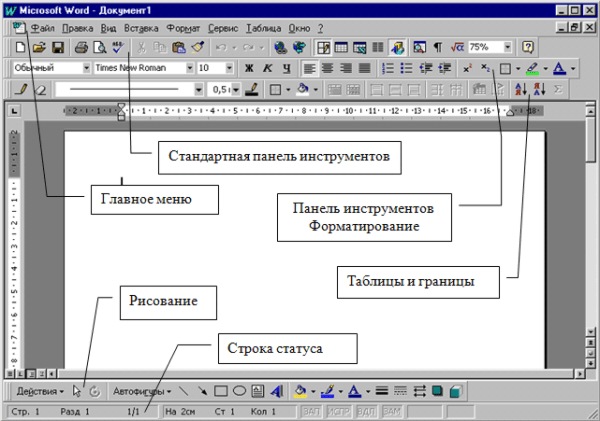
Рис. 1.1
Вид экранного интерфейса с указанием его основных элементов представлен на рис. 1.1. Основу интерфейса составляет главное меню и панели инструментов. Особенностью редактора Word является возможность настройки рабочего экрана в соответствии с индивидуальными предпочтениями пользователя. На рис. 1.1 изображен, так называемый, стандартный интерфейс. Поэтому рассмотрим его несколько подробнее. Строка главного меню построена в соответствии со стандартом де-факто, существующим в Windows. Более подробное знакомство с его функциями будет продолжено при рассмотрении соответствующих разделов редактора.
Панели инструментов, включение/выключение которых производится с помощью вложенного меню Панели инструментов меню Вид, могут находиться как в положении представленном на рис.1.1, так и выводиться с помощью мыши в любое удобное место на экране. При этом они преобразуются в отдельные окна (рис. 1.2).
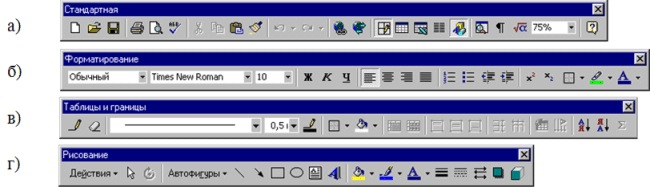
Рис. 1.2
Ниже приводится перечень кнопок основных панелей инструментов.
Панель Стандартная (см. рис.1.2 а):
· создание документа;
· открытие документа;
· сохранение документа;
· печать документа;
· просмотр документа перед печатью;
· проверка орфографии;
· вырезать фрагмент (поместить в Буфер обмена);
· копировать фрагмент в Буфер обмена;
· вставить фрагмент из Буфера обмена;
· формат по образцу;
· отменить исправление;
· вернуть исправление;
· добавить гиперссылку (при создании web-страниц Internet);
· включить/отключить панель инструментов Web;
· включить/отключить панель Таблицы и границы;
· вставить таблицу;
· вставить таблицу Microsoft Excel;
· колонки текста;
· включить/выключить панель Рисование;
· включить/отключить схему документа;
· показать специальные символы;
· вызов Редактора формул;
· выпадающее меню Масштаб;
· вызов Помощника.
Панель Форматирование (см. рис. 1.2 б):
· выпадающее меню Стиль;
· выпадающее меню Тип шрифта;
· выпадающее меню Размер шрифта;
· группа кнопок Начертание шрифта (Ж – полужирный; К – курсив; U Ч U – подчеркнутый);
· группа кнопок Тип выравнивания абзаца (слева, по центру, справа, по ширине);
· группа кнопок Списки (нумерованный и маркированный список);
· уменьшить отступ абзаца;
· увеличить отступ абзаца;
· вставка степеней и индексов;
· установка внешних границ абзаца;
· маркирование фрагмента цветом;
· цвет шрифта.
Панель Таблицы и границы (см. рис. 1.2 в):
· инструмент для рисования таблиц;
· ластик;
· выпадающие меню Тип линии и Толщина линии;
· цвет границ таблицы;
· установка внешних границ (аналогично панели Форматирование);
· цвет заливки ячеек таблицы;
· объединение ячеек;
· разбиение ячеек;
· группа кнопок для установки типа выравнивания по вертикали;
· группа кнопок выравнивания столбцов и строк таблицы;
· автоформат таблицы;
· изменение направления текста;
· группа кнопки сортировки информации в ячейках таблицы;
· автосуммирование содержимого ячеек таблицы.
Панель Рисование (см. рис. 1.2 г):
· всплывающее меню Действия;
· кнопка Выбор объекта;
· кнопка Свободное вращение;
· всплывающее меню Автофигуры;
· группа кнопок Линия, Стрелка, Прямоугольник, Эллипс, Рамка с текстом;
· добавление объекта WordArt;
· группа кнопок для установки Цвета фона, Цвета линии и Цвета шрифта;
· кнопки Тип линии, Тип штриха и Вид стрелки;
· кнопки Тень и Объем.
Подробное рассмотрение действий с панелями инструментов будет производиться по мере изложения соответствующего материала.
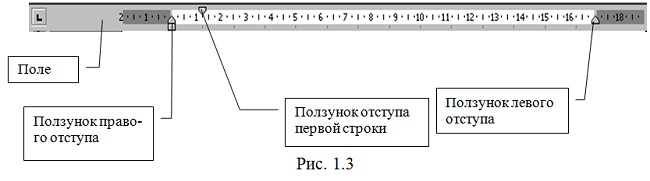
Сверху и слева от рабочей страницы документа расположены линейки. Фрагмент горизонтальной линейки представлен на рис. 1.3. Рабочая область страницы выделена белым цветом, а область полей – серым цветом. На линейке видны ползунки, определяющие границы отступов: первой строки абзаца (красная строка), а также правого и левого отступов абзаца. Перемещение ползунков возможно с помощью мыши.

Рис. 1.4
Самая нижняя строка рабочего окна называется строкой статуса (рис. 1.4). В нее выводится информация о номере текущей страницы, номере текущего раздела, о количестве рабочих страниц документа. Здесь же имеется информация о текущем расположении курсора: расстояние от верхней границы листа в сантиметрах, номер текущей строки и колонки.
|
|
Дата добавления: 2015-04-24; Просмотров: 1853; Нарушение авторских прав?; Мы поможем в написании вашей работы!